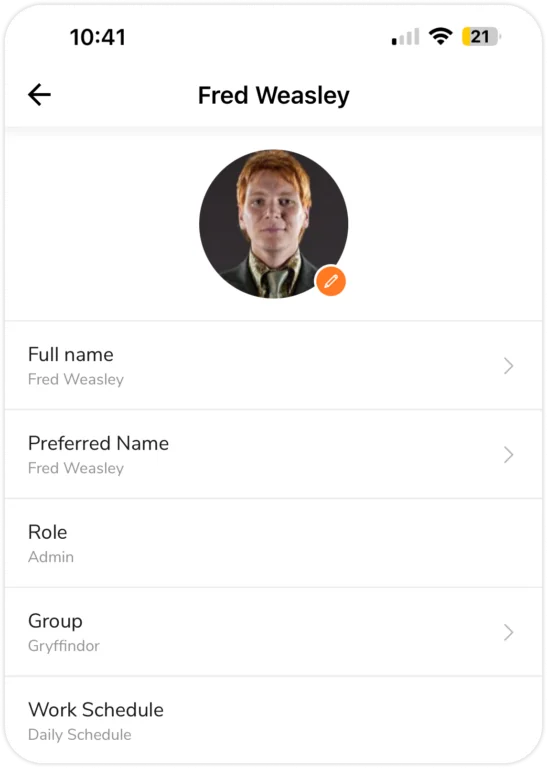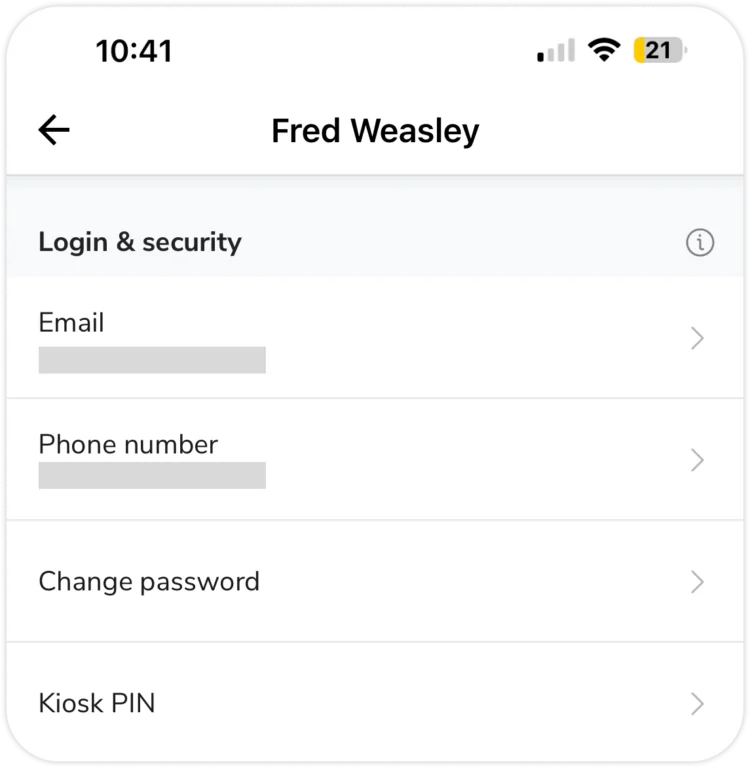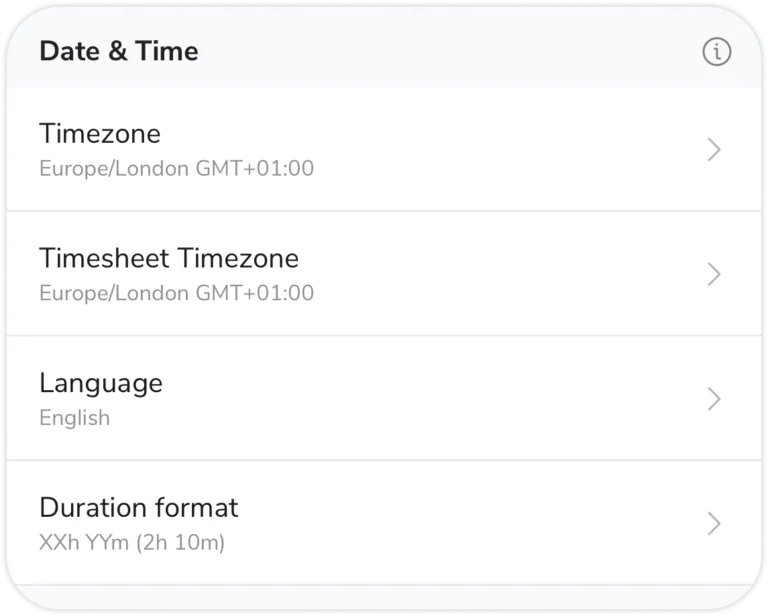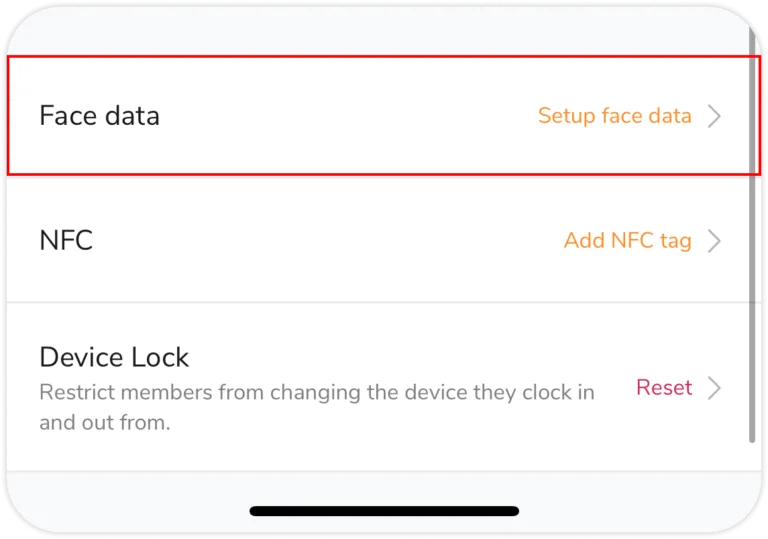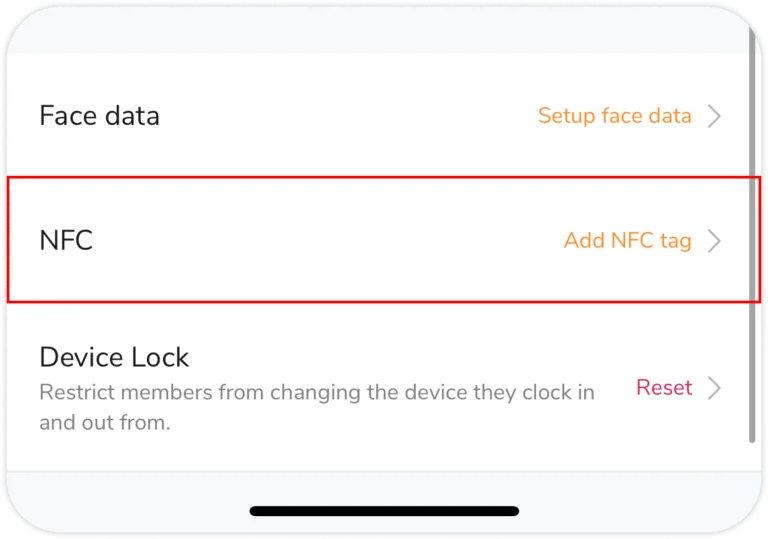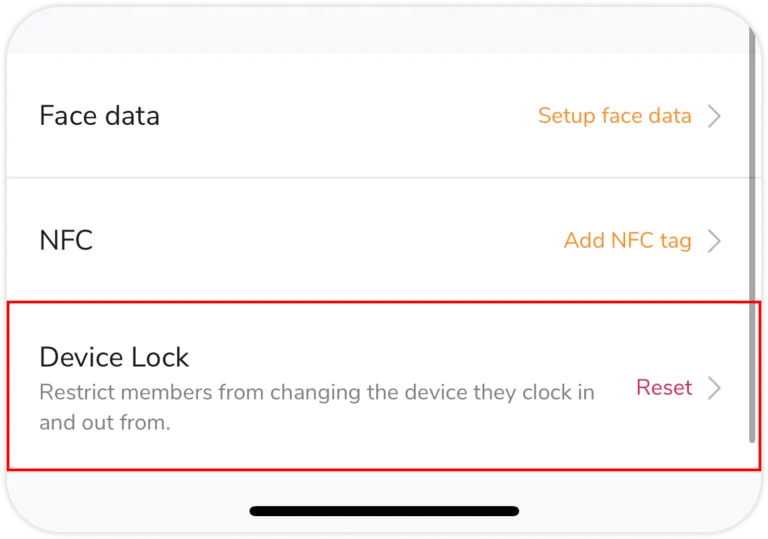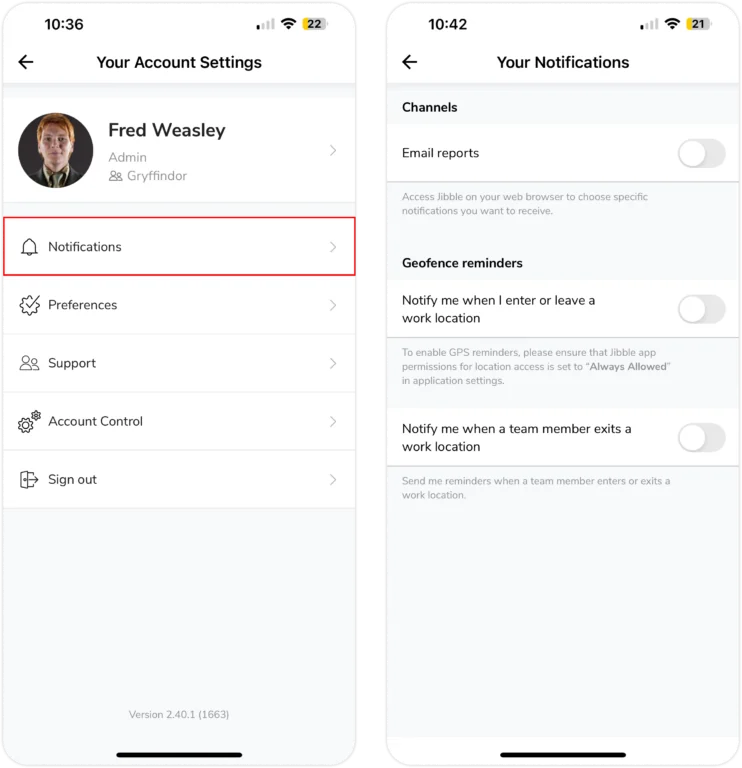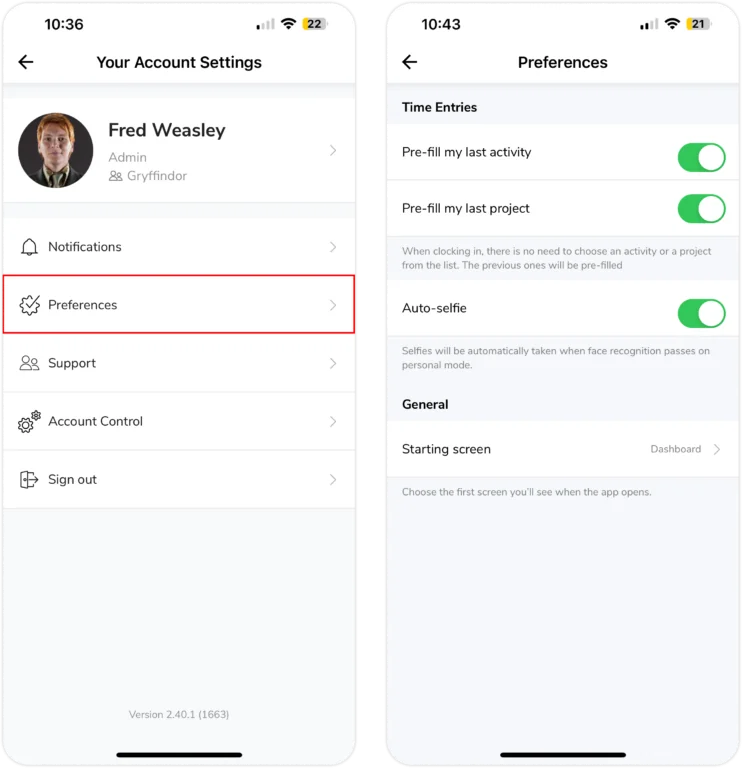Aplikasi Seluler: Memperbarui pengaturan akun Anda
Memodifikasi pengaturan akun Anda, termasuk informasi masuk, pemberitahuan dan peringatan, privasi data, dan lainnya
Semua pengguna Jibble memiliki pengaturan akun sendiri untuk mengelola informasi dan preferensi pribadi mereka. Pada aplikasi seluler, Anda dapat menemukannya di sudut kanan atas dasbor tempat avatar Anda atau melalui halaman menu di bawah Pengaturan Pribadi.
Anggota biasa tidak memiliki akses ke profil mereka melalui halaman Pengaturan Orang. Sebagai gantinya, mereka dapat memperbarui pengaturan, detail pribadi, atau preferensi lainnya di bawah Pengaturan Akun.
Catatan: Pemilik dapat mengirim ulang verifikasi email dari Pengaturan Akun mereka.
Artikel ini mencakup:
- Detail & Informasi Pekerjaan Anda
- Login & Keamanan
- Tanggal, Waktu, & Bahasa
- Data Wajah
- NFC
- Kunci Perangkat
- Pemberitahuan
- Preferensi
Detail & Informasi Pekerjaan Anda
Dari pengaturan akun Anda, mengklik bidang pertama dengan foto profil dan nama Anda akan membawa Anda ke informasi pekerjaan dasar Anda, yang tercantum sebagai berikut:
- Foto profil Anda
- Nama lengkap Anda
- Nama pilihan Anda (digunakan dalam email dan pesan yang dipersonalisasi)
- Peran Anda
- Grup Anda (Anda hanya dapat menjadi anggota satu grup, tetapi dapat mengelola beberapa grup)
- Jadwal kerja Anda
Pada bagian ini, anggota hanya dapat mengubah foto profil, nama lengkap, dan nama yang diinginkan. Kolom lainnya hanya dapat diedit pada profil individu di halaman Pengaturan Orang.
Login & Keamanan
Bagian ini memungkinkan Anda untuk memperbarui kredensial login Anda:
- Email & nomor telepon: Ini adalah yang Anda gunakan untuk masuk ke Jibble (tergantung pada apa yang Anda gunakan untuk mendaftar) atau untuk menghubungi di dalam organisasi.
- Kata sandi: Kata sandi ini digunakan untuk masuk ke akun Jibble Anda.
- PIN Kios (opsional): Jika organisasi Anda menggunakan mode Kios untuk pelacakan waktu dan memerlukan PIN untuk verifikasi, Anda akan menemukan PIN Kios pribadi Anda di sini. Baca lebih lanjut tentang mengatur pembatasan jam waktu khusus untuk memungkinkan verifikasi PIN.
Tanggal, Waktu, & Bahasa
Tanggal & waktu
- Default organisasi: Secara default, akun Jibble Anda mengikuti format zona waktu dan durasi yang ditetapkan melalui pengaturan organisasi.
- Mengesampingkan default (opsional): Anda dapat memilih untuk mengatur zona waktu dan format durasi yang Anda sukai di pengaturan akun Anda. Ini akan menggantikan pengaturan default organisasi hanya untuk Anda.
Format zona waktu & durasi
- Zona waktu: Memperbarui ke zona waktu Anda saat ini.
- Zona waktu lembar waktu: Jika Anda seorang Admin atau Pemilik, Anda dapat mengatur zona waktu timesheet (tidak tersedia untuk anggota biasa).
- Format durasi: Pilih bagaimana Anda ingin durasi ditampilkan di lembar waktu dan laporan Anda.
Bahasa
Pengaturan bahasa pada aplikasi seluler dan konfigurasinya tergantung pada jenis perangkat yang Anda gunakan:
- iOS: Konfigurasi bahasa dilakukan melalui pengaturan perangkat Anda.
- Android: Konfigurasi bahasa dilakukan di dalam aplikasi seluler Jibble secara langsung.
Anggota selalu dapat mengubah ke bahasa lain yang didukung kapan saja. Untuk petunjuk lebih rinci tentang pengaturan bahasa Anda, lihat panduan kami di mengonfigurasi pengaturan bahasa di web dan mengonfigurasi pengaturan bahasa pada ponsel.
Ingat 💡: Preferensi ini hanya berlaku untuk akun Anda dan tidak akan memengaruhi anggota tim lainnya.
Data Wajah
Jika organisasi Anda menggunakan pengenalan wajah untuk absen masuk dan keluar, Anda harus mengatur data wajah Anda menggunakan aplikasi seluler Jibble.
Ingatlah bahwa meskipun Anda dapat menghapus data wajah Anda melalui aplikasi web, Anda harus mengaturnya lagi pada aplikasi seluler saat berikutnya Anda masuk menggunakan pengenalan wajah.
Untuk informasi lebih lanjut, kunjungi artikel kami tentang menyiapkan data wajah untuk pengenalan wajah.
NFC
Jika organisasi Anda mengaktifkan mode kios NFC di aplikasi seluler Jibble, Anda dapat mengatur tag NFC Anda untuk proses masuk dan keluar yang lebih cepat ketika tiba di lokasi.
Anda dapat melakukannya dengan mengakses fitur ini melalui aplikasi seluler Jibble, menautkan tag NFC ke perangkat Anda.
Untuk informasi lebih lanjut, kunjungi artikel kami di Jibble Kios pelacakan waktu NFC.
Catatan 💡: Fitur NFC Jibble mungkin tidak didukung oleh beberapa perangkat seluler. Lihat daftar yang didukung Perangkat berkemampuan NFC di sini.
Kunci Perangkat
Fitur kunci perangkat Jibble membantu memastikan karyawan masuk dan keluar dari lokasi pekerjaan tertentu dalam waktu yang tepat. Jika diaktifkan, fitur ini membatasi pelacakan waktu untuk perangkat seluler yang diotorisasi, memastikan karyawan hanya bisa masuk dan keluar dari perangkat tertentu.
Fitur ini hanya dapat diakses oleh Pemilik dan Admin.
Untuk informasi lebih lanjut, kunjungi artikel kami tentang cara mengatur kunci perangkat fitur kunci perangkat Jibble.
Pemberitahuan
Anda hanya dapat menerima notifikasi jika Anda telah mendaftar dan masuk.
Laporan
Laporan hanya dapat dikirim melalui email dan dapat diaktifkan di sini. Namun, Anda harus mengakses aplikasi web untuk memilih lebih lanjut laporan spesifik yang ingin Anda terima. Sebagai seorang Pemilik, Admin, atau Manajer, Anda dapat menerima empat jenis laporan:
- Kehadiran harian Anda: Perincian jam masuk kerja selama hari kerja sebelumnya.
- Aktivitas mingguan Anda: Perincian jam kerja minggu lalu yang dikirim secara default pada hari yang Anda pilih pada pukul 8:00 pagi.
- Kehadiran tim harian: Perincian jam kerja tim Anda untuk hari sebelumnya.
- Aktivitas tim mingguan: Perincian jam kerja tim Anda untuk minggu sebelumnya. Ini termasuk aktivitas teratas, proyek, dan melacak siapa yang memiliki jam kerja paling banyak/paling sedikit. Secara default, laporan ini akan dikirim pada pukul 8:00 pagi pada hari yang Anda pilih.
Sedangkan untuk anggota normalmereka hanya dapat menerima laporan kehadiran harian dan laporan aktivitas mingguan.
Pengingat Geofence
- Pengingat GPS Pribadi: Pemberitahuan push untuk mengetahui kapan Anda memasuki atau keluar dari lokasi kerja tertentu. Pengaturan ini diaktifkan pada tingkat individual dan dapat dikonfigurasi untuk semua orang yang meliputi Pemilik, Admin, Manajer, dan Anggota.
- Pengingat/Peringatan Geofence: Pemberitahuan push untuk memberi tahu Pemilik, Admin, dan Manajer jika ada anggota tim yang masuk atau keluar dari lokasi kerja yang ditentukan.
Untuk informasi lebih lanjut, bacalah artikel kami tentang mengatur pengingat GPS dan mengatur pengingat Geofence.
Catatan: Anda juga dapat mengaktifkan notifikasi push untuk Pengingat & Peringatan di aplikasi seluler, seperti pengingat masuk/keluar dan perilaku jam waktu yang tidak biasa. Untuk memilih pengingat spesifik dan pembaruan waktu nyata yang ingin Anda aktifkan, Anda dapat mengonfigurasinya di aplikasi web. Baca artikel kami untuk mempelajari lebih lanjut tentang mengaktifkan pemberitahuan push.
Preferensi
Preferensi akun dapat diatur untuk pengalaman yang lebih personal saat menggunakan aplikasi seluler Jibble.
Entri Waktu
Untuk memudahkan pencatatan waktu masuk, Anda dapat mengaktifkan pengaturan yang memungkinkan Jibble untuk mengisi aktivitas atau proyek terakhir Anda sebelumnya dari waktu masuk Anda sebelumnya. Hal ini memastikan Anda tidak perlu memilih aktivitas/proyek dari daftar jika Anda melanjutkan tugas dari entri terakhir.
Selain itu, mengaktifkan selfie otomatis semakin memudahkan prosesnya dengan mengambil gambar secara otomatis ketika pengenalan wajah melewati mode personal.
Umum
Untuk personalisasi lebih lanjut, Anda dapat memilih layar awal ketika Anda membuka aplikasi Jibble. Ini akan menjadi layar pertama yang muncul segera setelah Anda membuka aplikasi.